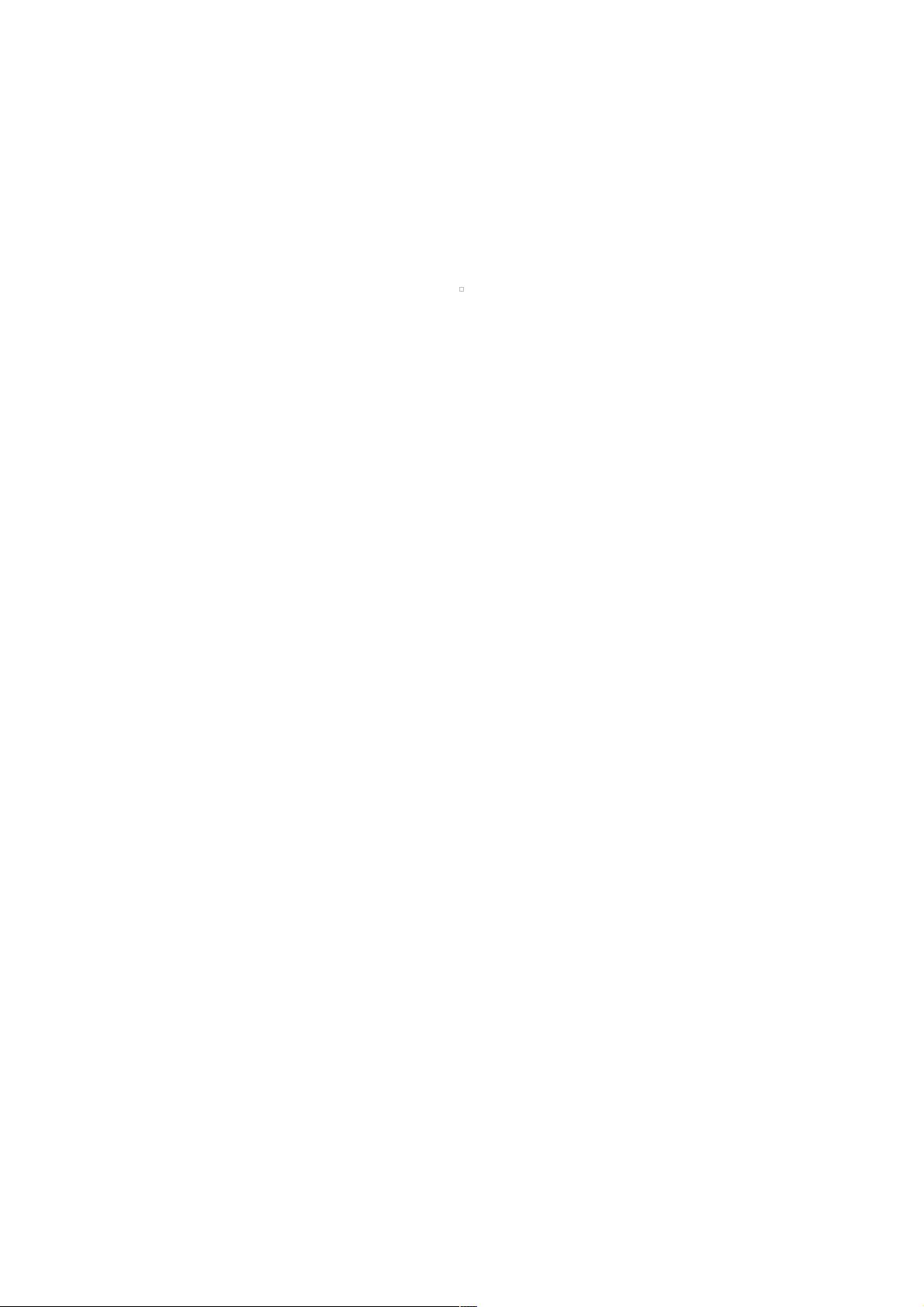webpack4配置教程:SCSS编译与打包解析
38 浏览量
更新于2024-08-31
收藏 64KB PDF 举报
"本文将详细介绍如何在webpack4中处理SCSS文件,通过示例和配置解析,帮助读者理解并掌握这一过程。"
在webpack4中处理SCSS文件,主要是通过安装和配置相应的加载器(Loader)来实现。SCSS是一种预处理器语言,它扩展了CSS的功能,允许我们使用变量、嵌套规则、混合、导入等功能。要让webpack能够识别并编译SCSS文件,我们需要安装`node-sass`和`sass-loader`。
首先,确保你的项目已经安装了webpack4。然后,通过npm或yarn安装以下依赖:
```json
{
"devDependencies": {
"css-loader": "^1.0.0",
"extract-text-webpack-plugin": "^4.0.0-beta.0",
"node-sass": "^4.9.2",
"sass-loader": "^7.0.3",
"style-loader": "^0.21.0",
"webpack": "^4.16.0"
}
}
```
其中,`css-loader`用于将CSS转换为JavaScript模块,`extract-text-webpack-plugin`用于提取CSS到单独的文件,`node-sass`是SCSS的编译器,`sass-loader`则负责将SCSS转换成CSS,最后`style-loader`将CSS注入到HTML的`<style>`标签中。
接下来,我们创建一个基础的SCSS文件,如`base.scss`,包含一些基本样式:
```scss
$bgColor: red !default;
*,
body {
margin: 0;
padding: 0;
}
html {
background-color: $bgColor;
}
```
在HTML文件中,我们需要引入编译后的CSS。例如,`index.html`:
```html
<!DOCTYPE html>
<html lang="en">
<head>
<meta charset="UTF-8">
<meta name="viewport" content="width=device-width, initial-scale=1.0">
<meta http-equiv="X-UA-Compatible" content="ie=edge">
<title>Document</title>
</head>
<body>
<script src="./dist/app.bundle.js"></script>
</body>
</html>
```
然后,在`app.js`入口文件中引入`base.scss`:
```javascript
import './scss/base.scss';
```
现在,我们需要配置webpack。创建一个`webpack.config.js`文件,内容如下:
```javascript
const path = require('path');
module.exports = {
entry: './app.js', // 你的入口文件
output: {
filename: 'app.bundle.js',
path: path.resolve(__dirname, 'dist')
},
module: {
rules: [
{
test: /\.scss$/,
use: [
'style-loader', // 将CSS插入到HTML中
'css-loader', // 将CSS转换为CommonJS模块
'sass-loader' // 编译SCSS到CSS
]
}
]
},
devtool: 'source-map' // 用于开发时的源码映射
};
```
以上配置完成后,你可以运行`npm run build`或者`yarn build`来编译项目。webpack会自动处理SCSS文件,将其转换为CSS,并通过`style-loader`注入到HTML的`<head>`中,或者如果使用了`extract-text-webpack-plugin`,CSS会被提取到单独的文件中。
总结来说,处理webpack4中的SCSS文件需要以下步骤:
1. 安装必要的依赖,如`node-sass`和`sass-loader`。
2. 在SCSS文件中编写样式。
3. 在入口文件中导入SCSS文件。
4. 配置webpack,设置`rules`以处理SCSS文件。
5. 运行webpack进行编译。
这个过程可以帮助开发者在webpack项目中轻松地使用和管理SCSS文件,提升CSS编写效率和代码组织性。
2021-02-27 上传
2020-12-12 上传
2021-05-18 上传
2021-05-11 上传
2020-12-14 上传
2020-11-27 上传
2021-05-08 上传
2021-05-12 上传
2021-02-05 上传
weixin_38742460
- 粉丝: 19
- 资源: 912
最新资源
- MATLAB新功能:Multi-frame ViewRGB制作彩色图阴影
- XKCD Substitutions 3-crx插件:创新的网页文字替换工具
- Python实现8位等离子效果开源项目plasma.py解读
- 维护商店移动应用:基于PhoneGap的移动API应用
- Laravel-Admin的Redis Manager扩展使用教程
- Jekyll代理主题使用指南及文件结构解析
- cPanel中PHP多版本插件的安装与配置指南
- 深入探讨React和Typescript在Alias kopio游戏中的应用
- node.js OSC服务器实现:Gibber消息转换技术解析
- 体验最新升级版的mdbootstrap pro 6.1.0组件库
- 超市盘点过机系统实现与delphi应用
- Boogle: 探索 Python 编程的 Boggle 仿制品
- C++实现的Physics2D简易2D物理模拟
- 傅里叶级数在分数阶微分积分计算中的应用与实现
- Windows Phone与PhoneGap应用隔离存储文件访问方法
- iso8601-interval-recurrence:掌握ISO8601日期范围与重复间隔检查